Propriétés de l'illumination
Les options de l'onglet Illumination n'affectent que le document actif.
Pour définir les options d'illumination:
Cliquez sur Options  (barre d'outils PhotoWorks) ou sur PhotoWorks, Options.
(barre d'outils PhotoWorks) ou sur PhotoWorks, Options.
Dans l'onglet Illumination, sélectionnez parmi les options suivantes, puis cliquez sur Appliquer.
Illumination indirecte
Activer l'illumination indirecte. Sélectionnez cette option pour permettre une illumination indirecte du modèle. L'illumination indirecte survient lorsqu'un modèle éclairé reflète les rayons vers d'autres entités du modèle ou de la scène. Par exemple, si vous illuminez un modèle rouge vif, les autres entités de la scène auront une teinte rosée.

L'illumination indirecte vous permet d'utiliser des paramètres prédéfinis ou bien de les définir vous-même.
Paramètres prédéfinis
Qualité de l'illumination indirecte. Sélectionnez une valeur prédéfinie parmi les suivantes: Ebauche (défaut), Basse, Moyenne, Haute, Photographique, Haute qualité photographique ou bien sélectionnez Définie par l'utilisateur.
Pour chacune de vos sélections, les vitesses moyennes de rendu sont affichées par référence au réglage Ebauche (défaut).
 Les lumières, apparences et options que vous définissez influent toutes sur la vitesse de rendu. Par conséquent, les comparaisons par rapport au réglage Ebauche (défaut) constituent des indications relatives.
Les lumières, apparences et options que vous définissez influent toutes sur la vitesse de rendu. Par conséquent, les comparaisons par rapport au réglage Ebauche (défaut) constituent des indications relatives.
Définis par l'utilisateur
Ajustez les paramètres suivants:
-
Détails. Contrôle la densité des points de convergence de la lumière et détermine la facilité à percevoir des changements entre des valeurs claires et foncées. Des réglages élevés accentuent le contraste mais augmentent le temps de rendu. L'augmentation de la valeur de Détails doit s'accompagner d'une hausse de la valeur de Précision.
|
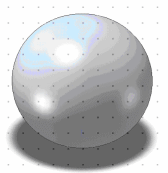
|
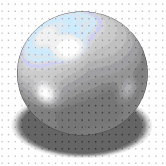
|
|
Détails (et Précision): Une valeur faible
a pour effet de réduire le nombre de
points de convergence de la lumière. |
Détails (et Précision): Une valeur élevée
augmenter le nombre
points de convergence de la lumière. |
|
|
|
Compensation. Contrôle la taille de la zone où les transitions entre différentes sections d'un rendu deviennent floues. Des valeurs faibles affichent des transitions plus nettes entre les points brillants et les points moins éclairés. Ce paramètre influe légèrement sur le temps de rendu.
Précision. Modifie l'écart entre les calculs successifs au niveau des points de convergence de la lumière. Une plus grande proximité des points requiert plus de calculs. Ceci a pour effet d'accentuer l'effet de réalisme photographique, mais augmente en contrepartie le temps de rendu.
|
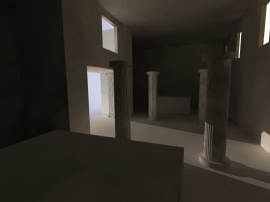
|
|
Précision et Détails réglés sur des valeurs élevées. Les détails sont clairement visibles,
malgré une faible intensité lumineuse. |
|

|
|
Réverbérations réglées sur 2. Cette faible valeur distribue très peu de lumière.. |
 Le temps nécessaire à la réalisation du rendu lorsque l'illumination indirecte est activée peut être long. Utilisez la plus petite quantité d'illumination indirecte requise pour vos images.
Le temps nécessaire à la réalisation du rendu lorsque l'illumination indirecte est activée peut être long. Utilisez la plus petite quantité d'illumination indirecte requise pour vos images.
Caustiques
Activer les caustiques. Activez cette case à cocher pour permettre les effets caustiques dans le modèle. Les effets caustiques sont le résultat d'une illumination indirecte. La lumière provient d'une source de lumière, passe par une ou plusieurs réflexions ou transmissions spéculaires, frappe un objet diffus et est réfléchie vers l'observateur. Pour que les effets caustiques soient visibles, des options supplémentaires doivent être définies pour les apparences et les lumières. Cf. Caustiques.
Utiliser le rayon des caustiques par défaut. Sélectionnez cette option pour permettre à PhotoWorks de déterminer le rayon optimal en fonction de la taille de la scène. Le rayon est calculé en chaque point de la scène. Seuls les photons caustiques dans le rayon de chaque point sont rendus.
Rayon des caustiques personnalisé. Lorsque la case à cocher Utiliser le rayon des caustiques par défaut est désactivée, tapez une valeur pour le rayon.
Précision des caustiques. Détermine le nombre maximum de photons utilisés pour le calcul des caustiques.
 Si le nombre de photons présents dans le rayon spécifié dépasse le nombre maximum autorisé, alors l'excédent de photons n'est pas pris en compte dans l'image finale.
Si le nombre de photons présents dans le rayon spécifié dépasse le nombre maximum autorisé, alors l'excédent de photons n'est pas pris en compte dans l'image finale.
Toutes les apparences émettent et reçoivent des caustiques par défaut. Sélectionnez cette option pour que toutes les apparences émettent et reçoivent des caustiques. Cette option écrase les réglages individuels définis au niveau de chaque apparence.
Illumination globale
Quelle est la différence entre l'illumination indirecte et l'illumination globale?
Activer l'illumination globale. Sélectionnez cette option pour permettre l'illumination globale du modèle. L'illumination globale inclut toutes les formes d'illumination indirecte sauf celles causées par les caustiques. L'illumination globale affecte généralement la plupart des objets de la scène. Pour que les effets d'illumination globale soient visibles, des options supplémentaires doivent être définies pour les apparences et les lumières. Cf. Illumination globale.
Utiliser le rayon par défaut. Sélectionnez cette option pour permettre à PhotoWorks de déterminer le rayon optimal en fonction de la taille de la scène. Le rayon est calculé en chaque point de la scène. Seuls les photons d'illumination globale dans le rayon de chaque point sont rendus.
Rayon d'illumination globale personnalisé. Lorsque la case à cocher Utiliser le rayon par défaut est désactivée, tapez une valeur pour le rayon.
Précision. Détermine le nombre maximum de photons utilisés pour le calcul de l'illumination globale.
Toutes les apparences émettent et reçoivent l'illumination globale par défaut. Sélectionnez cette option pour que toutes les apparences émettent et reçoivent l'illumination globale. Cette option écrase les réglages individuels définis au niveau de chaque apparence.